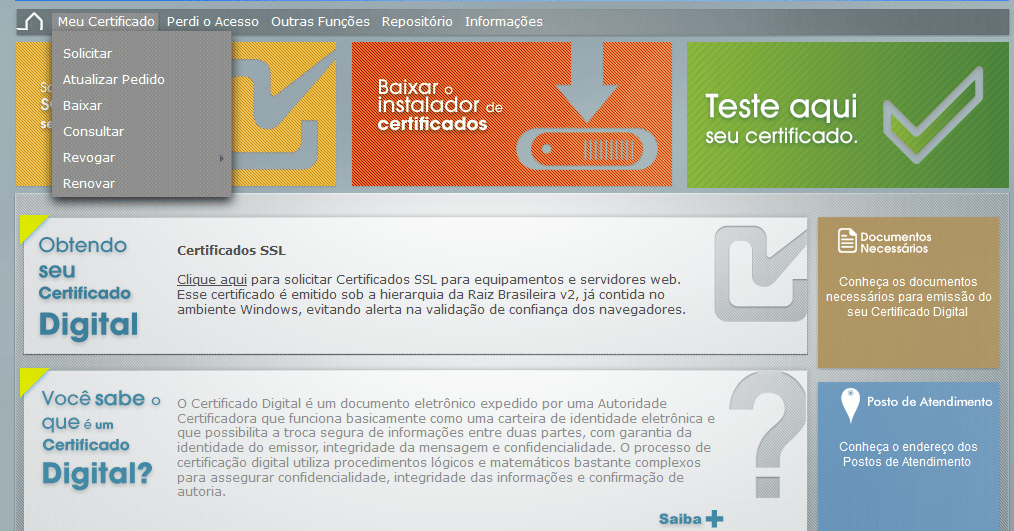
(Etapa 1 de 14)
Para solicitar o Certificado Digital, acesse o menu Meu Certificado e clique na opção Solicitar.
Referência (copie para o Mantis o texto em vermelho):
demo_.html?interacao=1
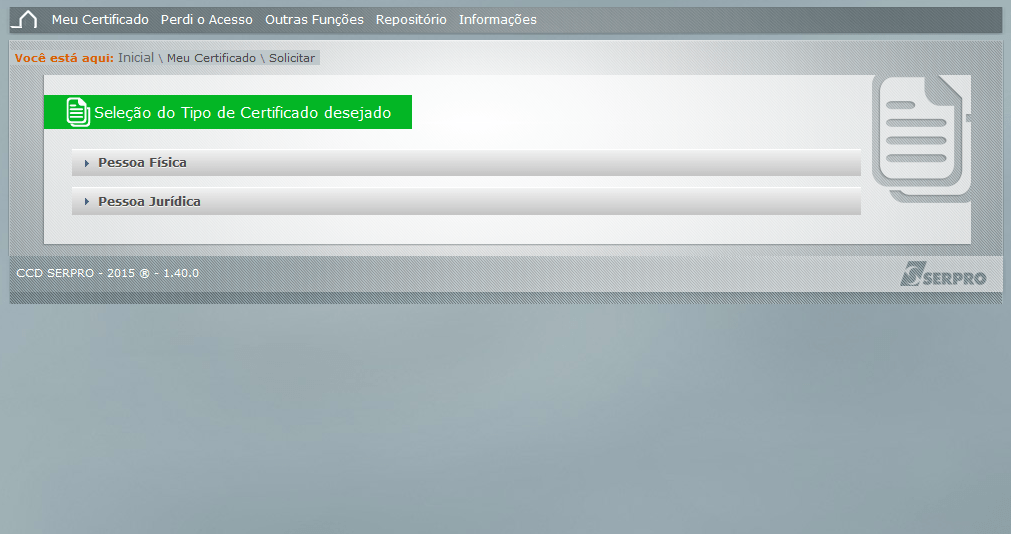
(Etapa 2 de 14)
Para certificados de Pessoa Física, clique na opção Pessoa Física.
Referência (copie para o Mantis o texto em vermelho):
demo_.html?interacao=2
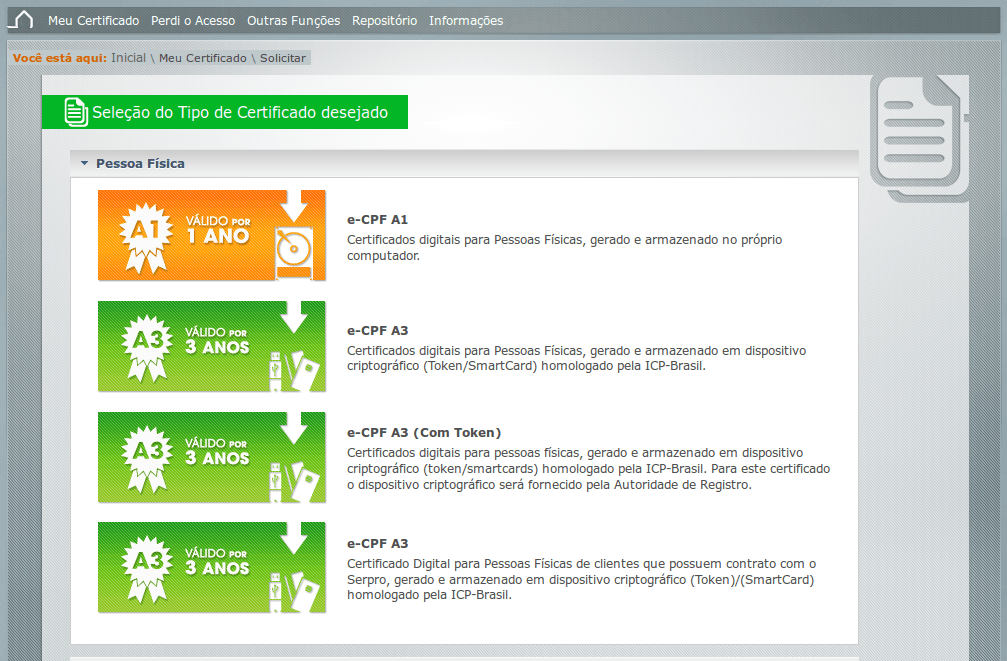
(Etapa 3 de 14)
Escolha o tipo de certificado dentre as opções disponíveis.
- Os certificados tipo A1 são válidos por um ano, gerados e armazenados no computador (não necessitam token ou smartcard).
- Os certificados tipo A3 são válidos por até cinco anos, gerados e armazenados em um dispositivo criptográfico (token ou smartcard).
ATENÇÃO!
Essas opções apresentadas podem variar de acordo com a Autoridade de Registro.
Referência (copie para o Mantis o texto em vermelho):
demo_.html?interacao=3
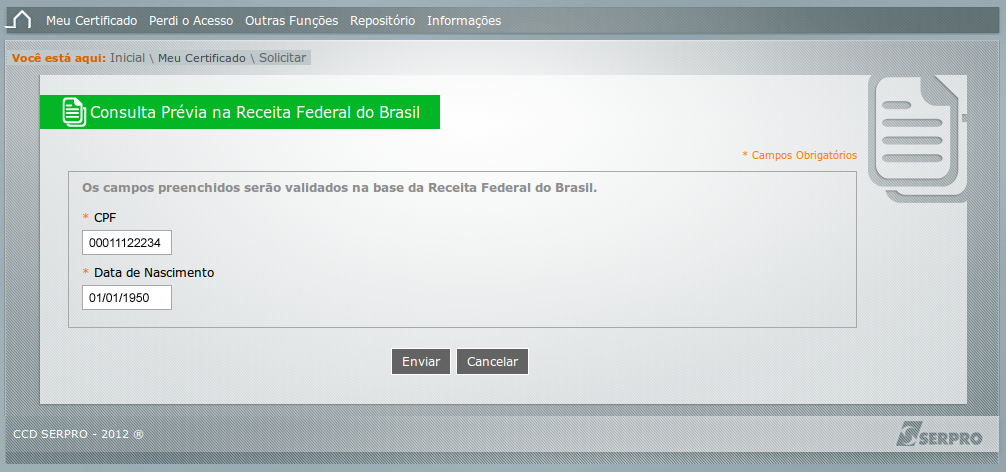
(Etapa 4 de 14)
Preencha os campos com as informações da pessoa que será o Titular do Certificado Digital, ambos os campos são obrigatórios. Após preenchê-los, clique em Enviar.
Referência (copie para o Mantis o texto em vermelho):
demo_.html?interacao=4
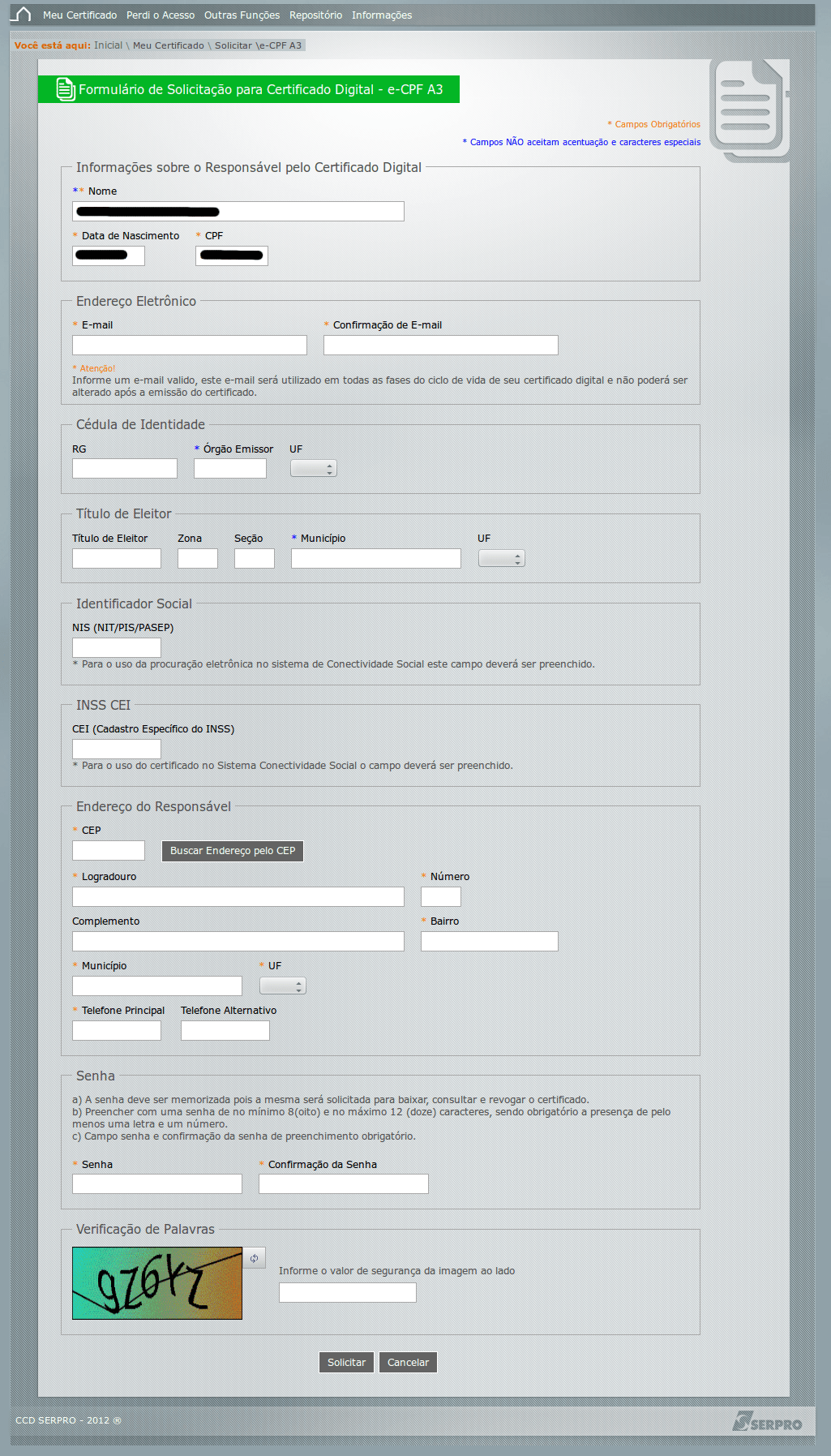
(Etapa 5 de 14)
O sistema preenche automaticamente o nome do Responsável pelo Certificado Digital (com base no CPF e data de nascimento digitados na etapa anterior).
As informações são retiradas da base de dados de CPF da Receita Federal do Brasil. Caso alguma informação esteja errada, o solicitante deverá entrar em contato com a RFB e solicitar a correção.
As informações são retiradas da base de dados de CPF da Receita Federal do Brasil. Caso alguma informação esteja errada, o solicitante deverá entrar em contato com a RFB e solicitar a correção.
Referência (copie para o Mantis o texto em vermelho):
demo_.html?interacao=5
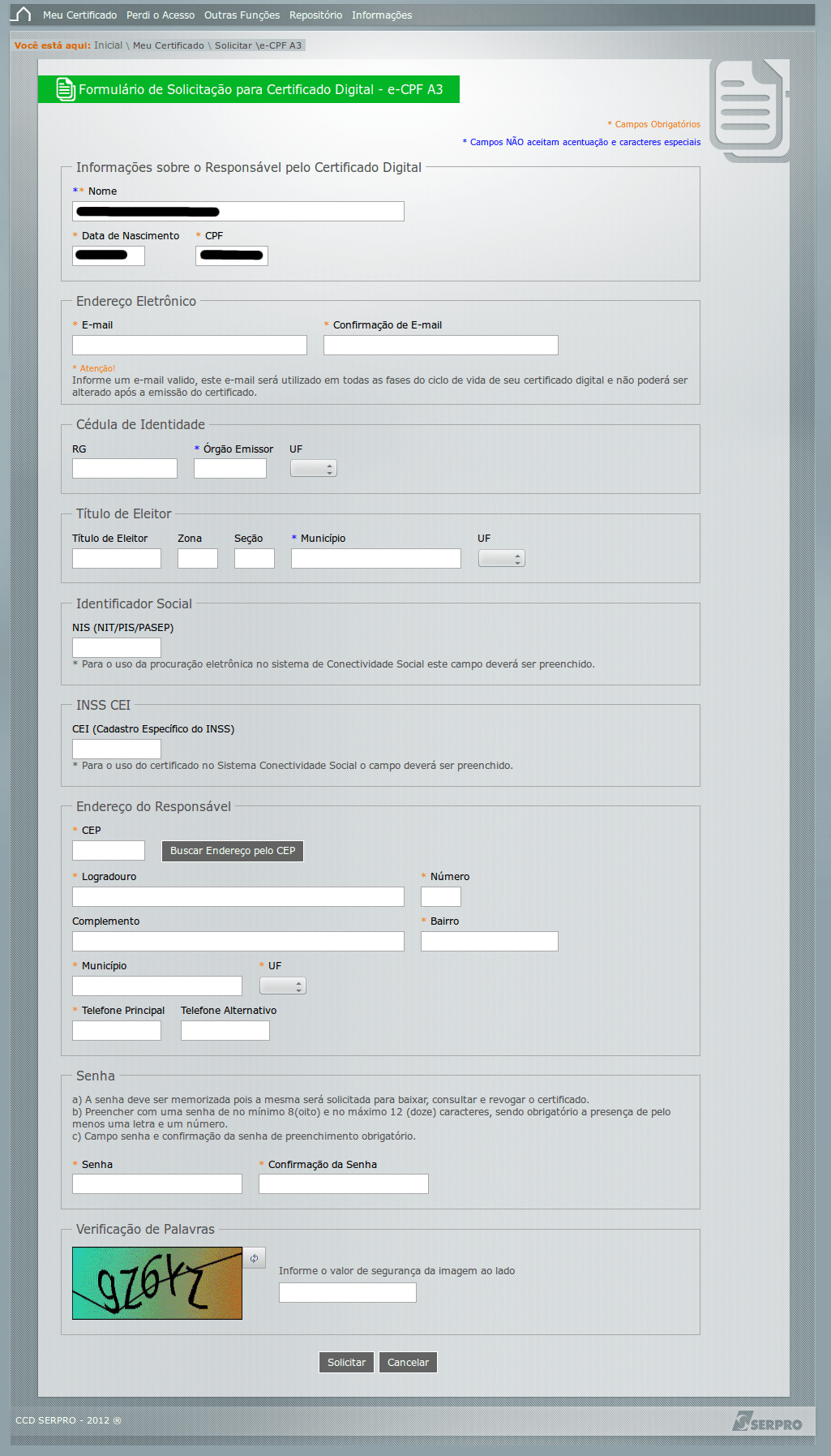
(Etapa 6 de 14)
Atenção no preenchimento:
Os campos com asterisco laranja são obrigatórios.Os campos com asterisco azul NÃO aceitam acentuação e/ou caracteres especiais.
Preencha com atenção as demais informações do Responsável pelo Certificado Digital.
Campos não obrigatórios:
- RG
- Título de Eleitor
- Identificador Social
- INSS CEI
Caso preenchidos, deverão ser comprovados mediante a apresentação do documento original.
Referência (copie para o Mantis o texto em vermelho):
demo_.html?interacao=6
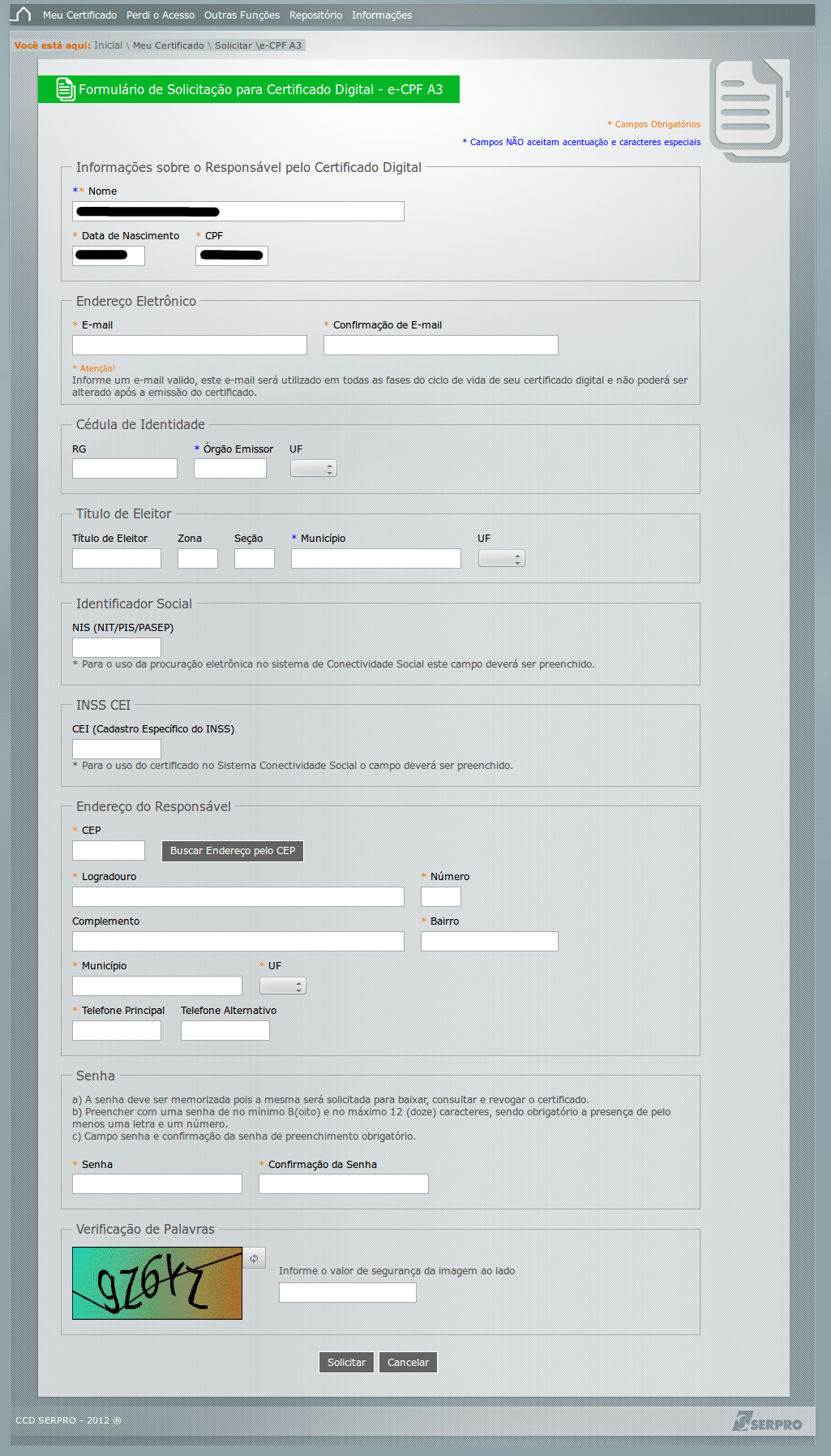
(Etapa 7 de 14)
A seção Endereço do Responsável deverá ser preenchida com os dados do Responsável pelo Certificado Digital.
Ao informar o CEP e clicar no botão Buscar Endereço pelo CEP, o sistema irá preencher automaticamente os demais campos.
As informações aqui preenchidas devem ser as mesmas do comprovante de residência que será apresentado no dia da assinatura do Termo de Titularidade.
Caso a busca automática retorne alguma informação errada, o solicitante poderá corrigi-la manualmente.
Ao informar o CEP e clicar no botão Buscar Endereço pelo CEP, o sistema irá preencher automaticamente os demais campos.
As informações aqui preenchidas devem ser as mesmas do comprovante de residência que será apresentado no dia da assinatura do Termo de Titularidade.
Caso a busca automática retorne alguma informação errada, o solicitante poderá corrigi-la manualmente.
Referência (copie para o Mantis o texto em vermelho):
demo_.html?interacao=7
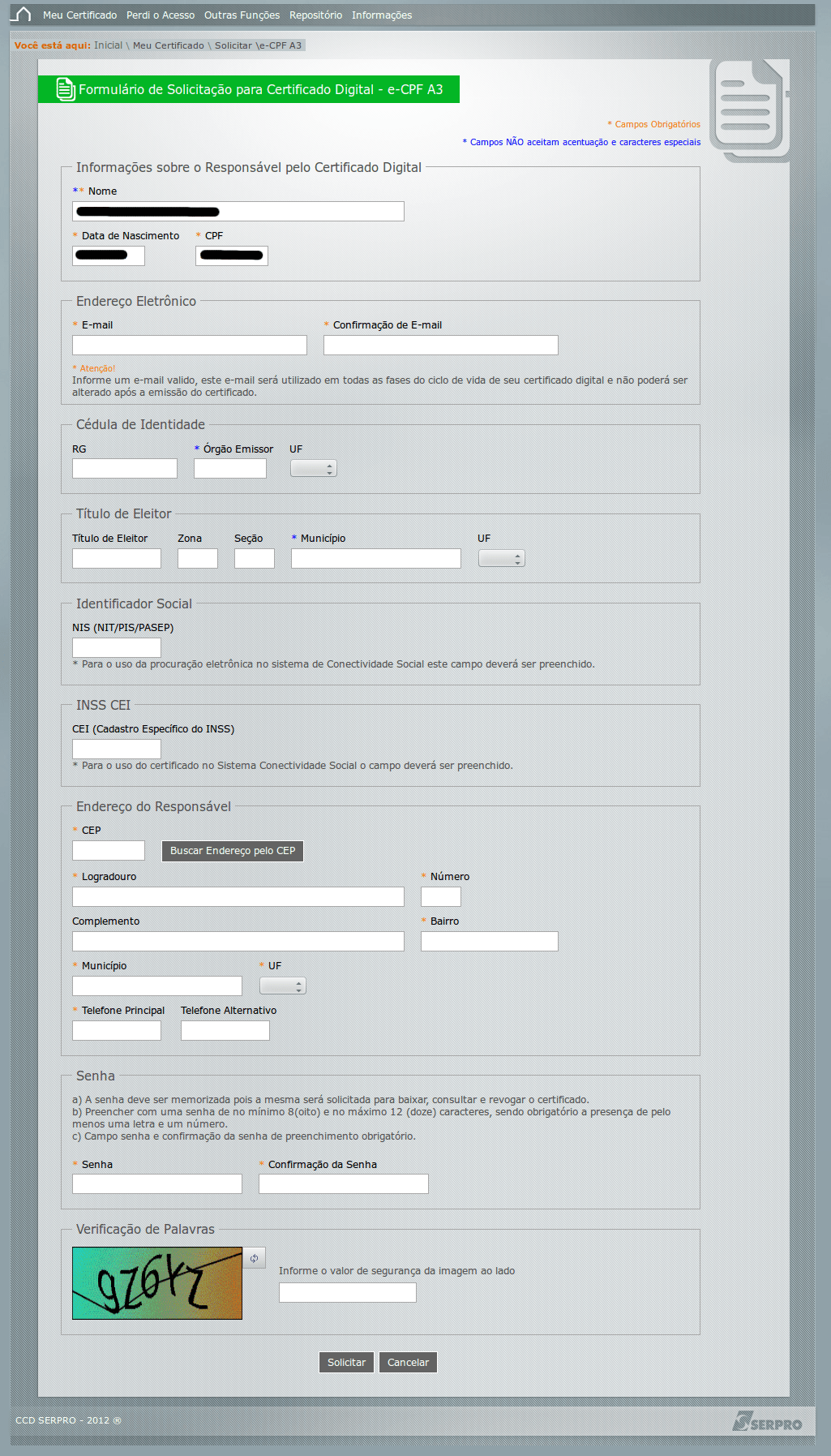
(Etapa 8 de 14)
Atenção no preenchimento da Senha.
A senha deve ser memorizada, já que a mesma será solicitada para baixar, consultar e revogar o certificado.
Utilize uma senha de no mínimo 8 (oito) e no máximo 12 (doze) caracteres, sendo obrigatório que tenha pelo menos uma letra e um número.
Os campos Senha e Confirmação da Senha são de preenchimento obrigatório.
A senha deve ser memorizada, já que a mesma será solicitada para baixar, consultar e revogar o certificado.
Utilize uma senha de no mínimo 8 (oito) e no máximo 12 (doze) caracteres, sendo obrigatório que tenha pelo menos uma letra e um número.
Os campos Senha e Confirmação da Senha são de preenchimento obrigatório.
Referência (copie para o Mantis o texto em vermelho):
demo_.html?interacao=8
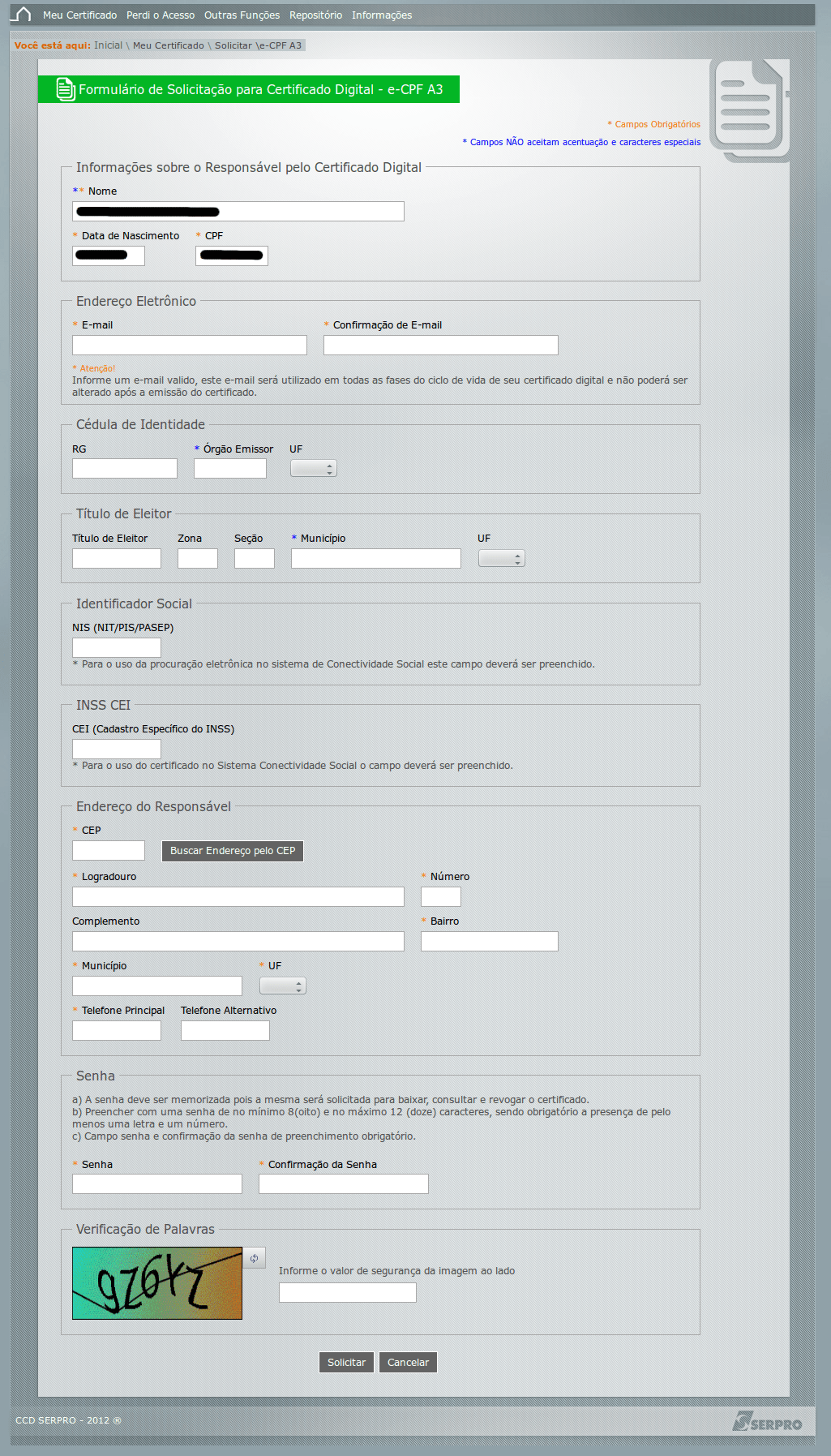
(Etapa 9 de 14)
Na seção Verificação de Palavras digite o valor de segurança mostrado na imagem.
Caso não consiga visualizá-lo, clique no botão com as setas (canto superior direito da imagem) para mostrar um novo valor de segurança.
Caso não consiga visualizá-lo, clique no botão com as setas (canto superior direito da imagem) para mostrar um novo valor de segurança.
Referência (copie para o Mantis o texto em vermelho):
demo_.html?interacao=9
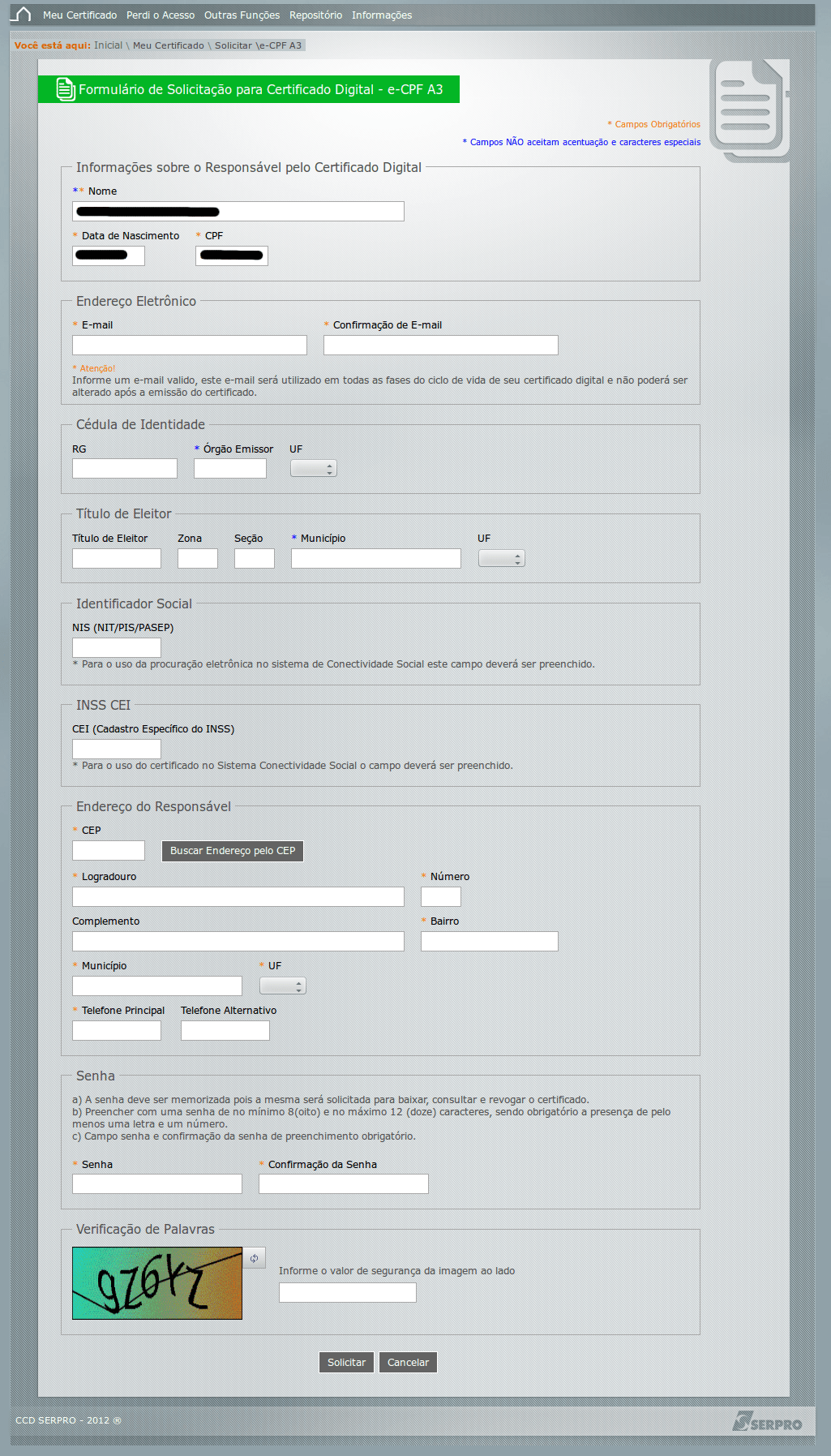
(Etapa 10 de 14)
Para certificados do tipo A3 não é necessário estar com o dispositivo criptográfico (token ou smartcard) conectado. O dispositivo será necessário apenas na instalação do certificado digital.Após o preenchimento de todas as informações, clique no botão Solicitar.
Referência (copie para o Mantis o texto em vermelho):
demo_.html?interacao=10
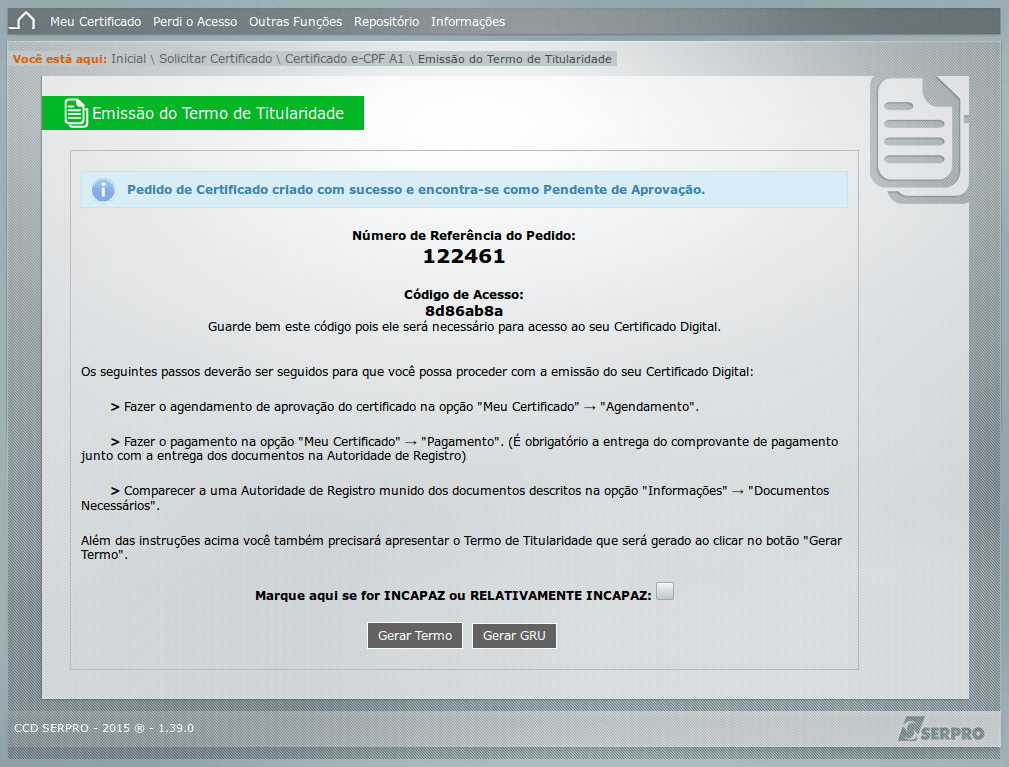
(Etapa 11 de 14)
A tela com a confirmação de criação do Pedido de Certificado é apresentada. São mostrados o Número de Referência do Pedido e o Código de Acesso.
As informações aqui apresentadas foram enviadas ao e-mail informado na etapa anterior.
As informações aqui apresentadas foram enviadas ao e-mail informado na etapa anterior.
Referência (copie para o Mantis o texto em vermelho):
demo_.html?interacao=11
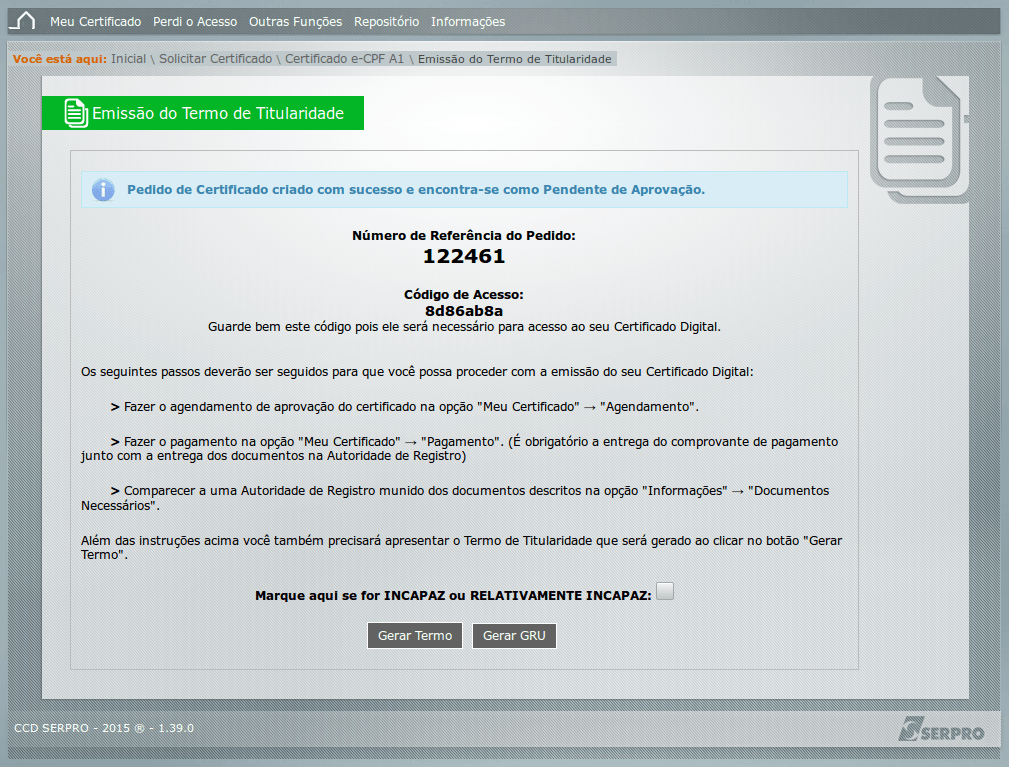
(Etapa 12 de 14)
Caso o Responsável pelo Certificado seja considerado Incapaz ou Relativamente Incapaz (legalmente, de acordo com o Novo Código Civil), marque essa opção.
Referência (copie para o Mantis o texto em vermelho):
demo_.html?interacao=12
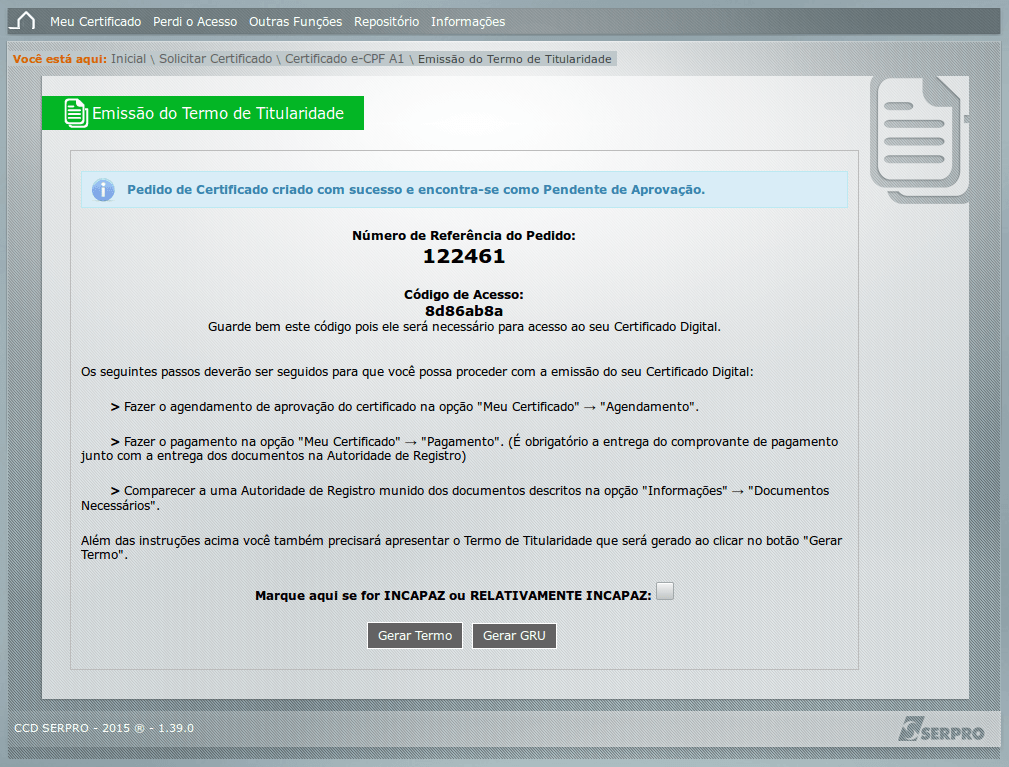
(Etapa 13 de 14)
Para salvar ou imprimir o Termo de Titularidade, clique no botão Gerar Termo.
Referência (copie para o Mantis o texto em vermelho):
demo_.html?interacao=13
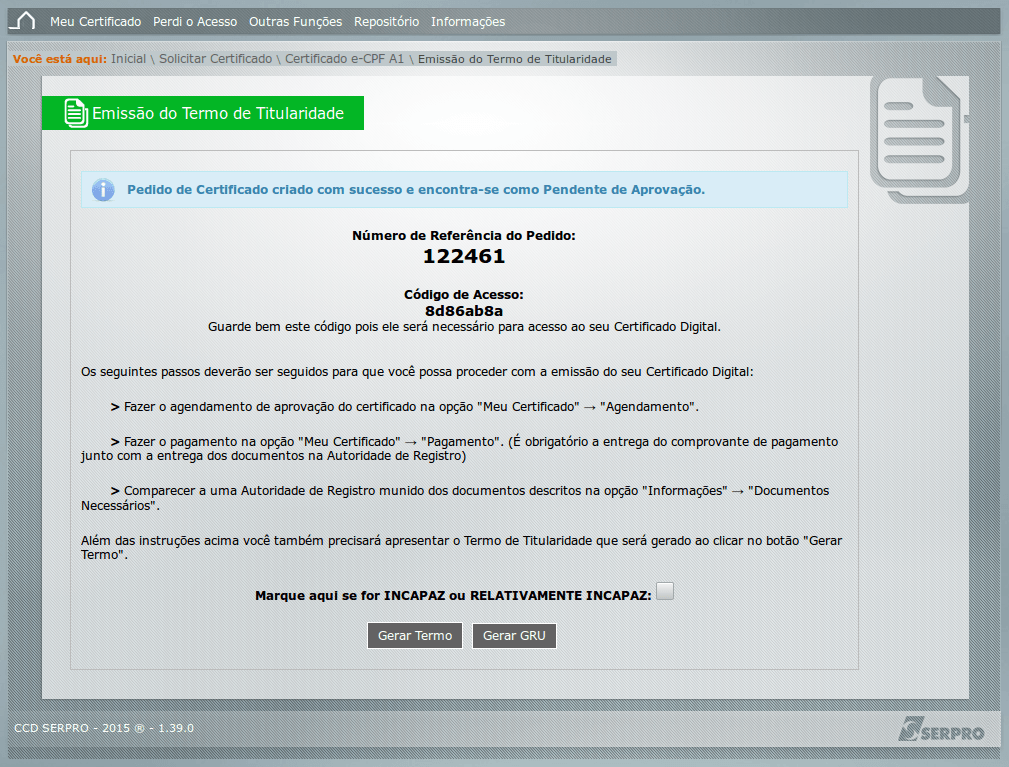
(Etapa 14 de 14)
Fim do tutorial Como Solicitar o Certificado Digital E-CPF.
Em caso de dúvidas ou problemas, entre em contato com a Central de Atendimento da Autoridade de Registro. Instrução - clique para editar o texto.
Em caso de dúvidas ou problemas, entre em contato com a Central de Atendimento da Autoridade de Registro. Instrução - clique para editar o texto.
Referência (copie para o Mantis o texto em vermelho):
demo_.html?interacao=14